如何解决dhcp相关注册表设置缺失的问题?针对这个问题,这篇文章详细介绍了相对应的分析和解答,希望可以帮助更多想解决这个问题的小伙伴找到更简单易行的方法。
首先打开电脑,使用“windows+R”组合键,进入运行,输入“regedit”命令,进入注册表编辑器。
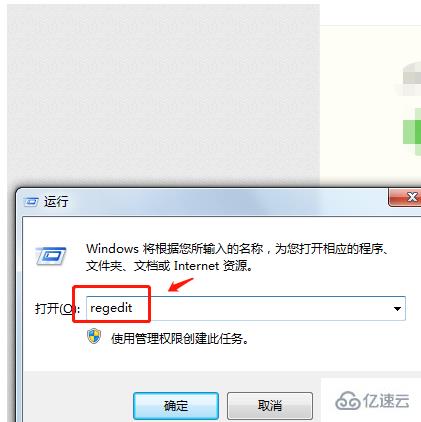
在注册表编辑器中依次找到:“HKEY_LOCAL_MACHINE\SYSTEM\CurrentControlSet\services\Dhcp”。
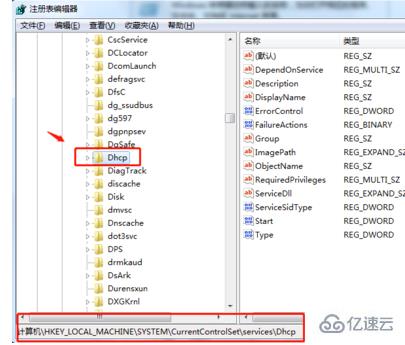
右键点击“dhcp”文件夹,在弹出的窗口中点击“权限”。
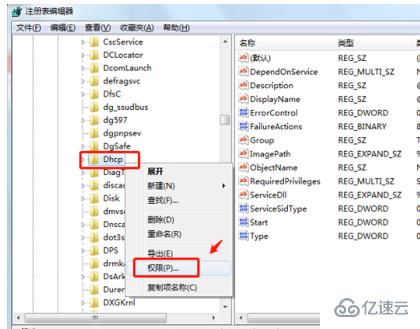
在弹出的dhcb权限窗口中点击“添加”,添加新的权限。

在弹出的“选择用户和组“窗口中,点击”高级“,进入高级权限设置,并点击”立即查找“。
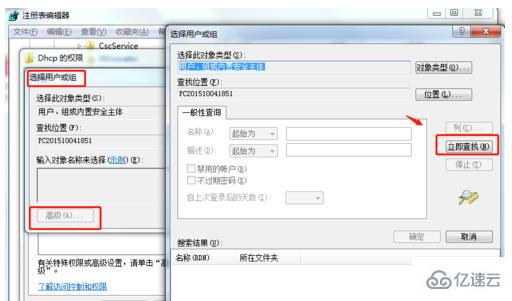
输入对象名”NETWORK SERVICE“点击确定,为dhcp配置完全控制权限。
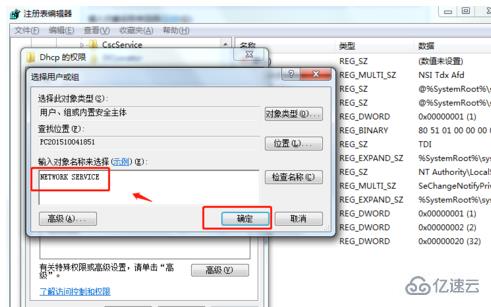
回到dhcp权限设置中,点击确定,重新启动电脑即可完成对dhcp注册表缺失的修复。
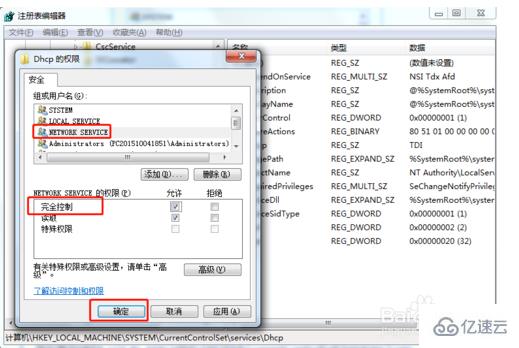
关于如何解决dhcp相关注册表设置缺失的问题问题的解答就分享到这里了,希望以上内容可以对大家有一定的帮助,如果你还有很多疑惑没有解开,可以关注亿速云行业资讯频道了解更多相关知识。
免责声明:本站发布的内容(图片、视频和文字)以原创、转载和分享为主,文章观点不代表本网站立场,如果涉及侵权请联系站长邮箱:is@yisu.com进行举报,并提供相关证据,一经查实,将立刻删除涉嫌侵权内容。